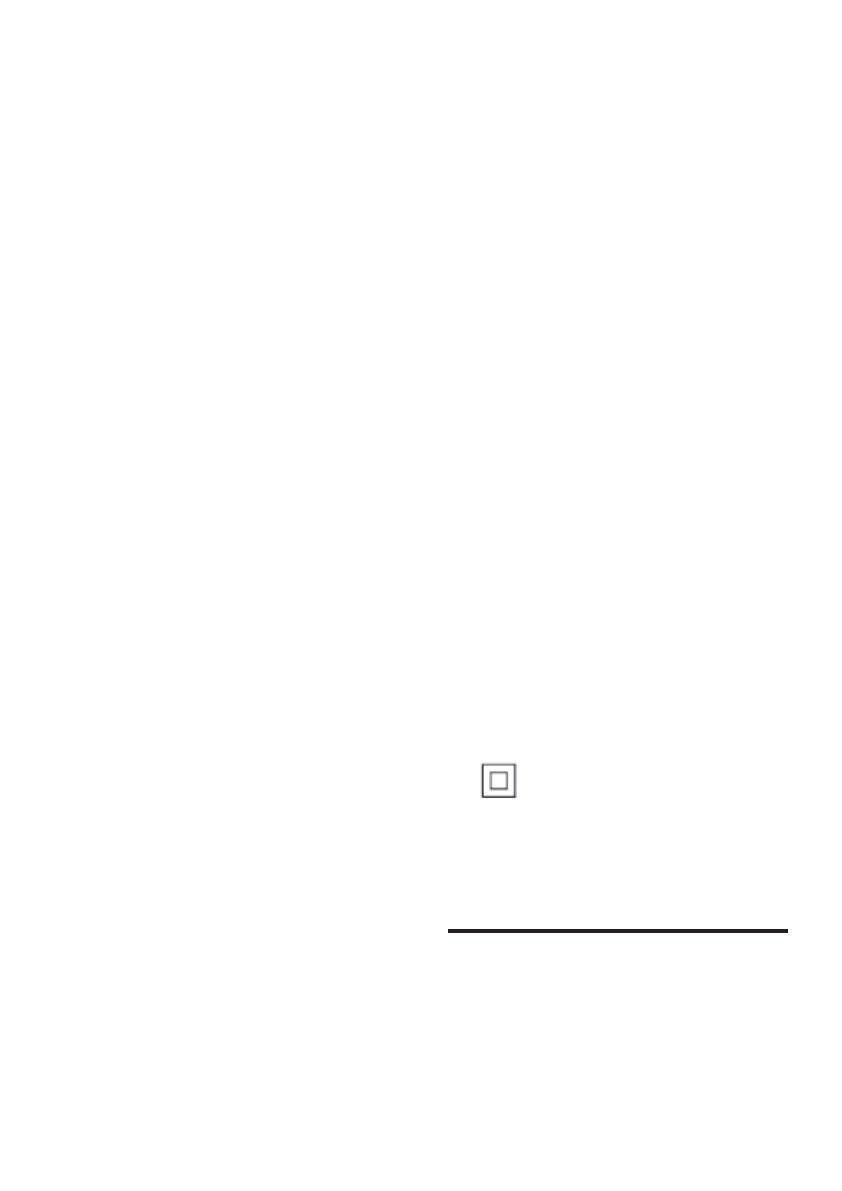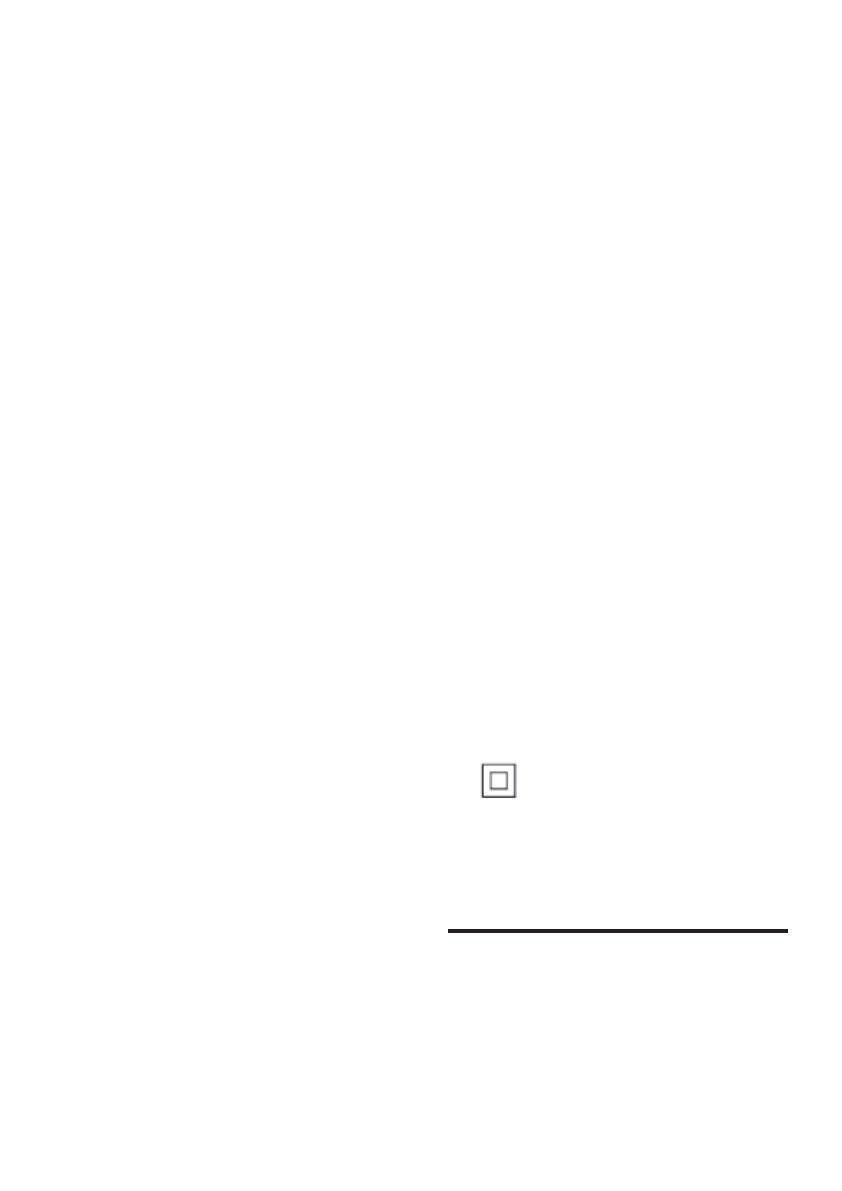
4 IT
Rischio di lesioni o danni al sistema Home
Theater!
• Per i prodotti con montaggio a parete,
utilizzare solo la staffa del supporto in
dotazione. Fissare il supporto a una parete
in grado di sostenere il peso del prodotto
e del supporto stesso. Koninklijke Philips
Electronics N.V. non sarà da ritenersi
responsabile in caso di danni o lesioni
riconducibili a montaggi a parete non
corretti.
• Per gli altoparlanti con i supporti, utilizzare
solo quelli in dotazione. Fissare saldamente
i supporti agli altoparlanti. Posizionare i
supporti montati su superci piane che
possono sostenere il peso combinato
dell'altoparlante e dei supporti stessi.
• Non posizionare mai il prodotto o un
qualsiasi oggetto su cavi di alimentazione o
altre attrezzature elettriche.
• Se il prodotto viene trasportato in luoghi
dove la temperatura è inferiore a 5°C,
estrarlo dalla confezione e attendere che la
sua temperatura raggiunga la temperatura
ambiente prima di eseguire il collegamento
alla presa di corrente.
• Radiazione laser visibile e invisibile
all'apertura. Evitare l'esposizione al raggio
laser.
• Non toccare l'obiettivo ottico del disco
situato all'interno del vassoio.
• Le parti di questo prodotto possono
essere di vetro. Maneggiare con cura per
evitare ferite e danni.
Rischio di surriscaldamento!
• Non installare il prodotto in uno spazio
ristretto. Lasciare uno spazio di almeno
10 cm intorno al prodotto per consentirne
la ventilazione. Accertarsi che le aperture
di ventilazione del prodotto non siano mai
coperte da tende o altri oggetti.
Rischio di contaminazione!
• Non utilizzare combinazioni di batterie
diverse (vecchie e nuove, al carbonio e
alcaline, ecc...).
• Rischio di esplosione in caso di sostituzione
errata delle batterie. Sostituire solo con un
batteria uguale o equivalente.
• Rimuovere le batterie se scariche o se
il telecomando deve rimanere a lungo
inutilizzato.
• Le batterie contengono sostanze chimiche
e devono quindi essere smaltite in modo
corretto.
Rischio di ingoiare le batterie.
• Il prodotto/telecomando può contenere
una batteria a bottone, che potrebbe
essere ingoiata. Tenere sempre la batteria
fuori dalla portata dei bambini. Se ingerita,
la batteria può causare ferite gravi o la
morte. Possono vericarsi ustioni interne
gravi a due ore dall'ingestione.
• Se si sospetta che una batteria sia stata
inghiottita o sia stata inserita in una
qualsiasi parte del corpo, consultare subito
un medico.
• Quando si cambiano le batterie, tenere sia
quelle vecchie che quelle nuove lontano
dalla portata dei bambini. Assicurarsi che il
vano batterie sia totalmente sicuro dopo
aver sostituito la batteria.
• Se il vano batterie non risulta sicuro, non
utilizzare più il prodotto. Tenere lontano
dalla portata dei bambini e contattare il
produttore.
Questo è un apparecchio di CLASSE II con
doppio isolamento e senza dispositivi per la
messa a terra.
Manutenzione del prodotto
• Non inserire alcun tipo di oggetto nel
vassoio del disco.
• Non inserire dischi danneggiati all'interno
del vassoio.